Mango Text Video Maker позволяет пользователям публиковать свои проекты в формате GIF. GIF-файлы занимают меньше места для хранения, чем видео.
Примечание. Только пользователи корпоративной версии могут публиковать свои проекты в формате GIF.
После редактирования нажмите [Опубликовать] на панели инструментов. Затем выберите [GIF] в качестве формата.
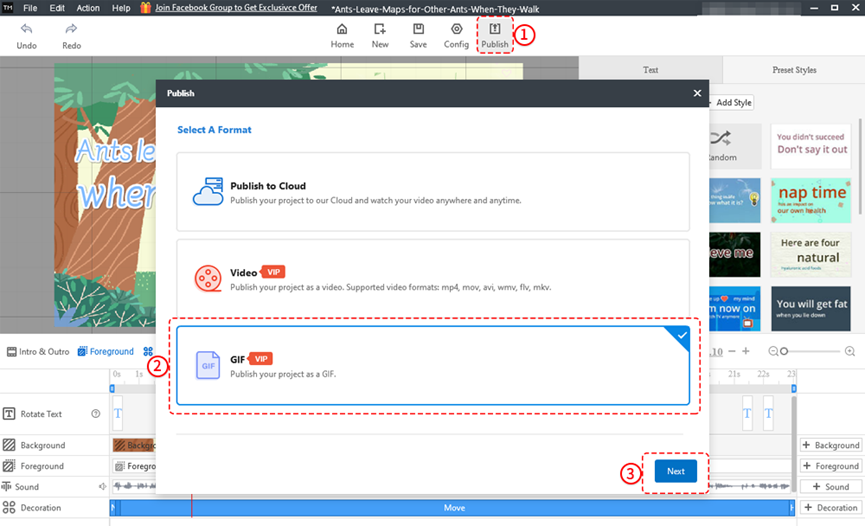
Нажмите [Браузер] и выберите место для сохранения. Затем вы можете установить размер, частоту кадров и режим рендеринга этого GIF. Наконец, нажмите [Опубликовать].

Опубликовать успешно
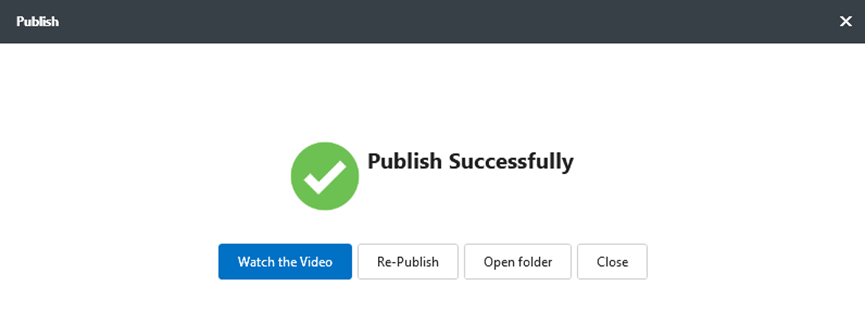
Расширенные настройки
1. Размер
Существует 3 размера: 144P, 180P, 270P (соответствующая скорость разрешения 150P, 192P, 300P), и вы также можете настроить размер. Чем выше разрешение, тем четче видео и больше размер.
2. Частота кадров
Частота кадров — это частота, с которой записываются или отображаются последовательные изображения. Чем больше частота кадров, тем плавнее видео и больше громкость.
Применимая сцена:
12 кадров в секунду: частота кадров классической анимации.
24 кадра в секунду: наиболее часто используемая частота кадров для видеосъемки.
30 кадров в секунду: стандартная частота кадров американского телевидения.
3. Альфа-канал
Он может генерировать GIF с прозрачным фоном.
4. Циклическое воспроизведение
Сгенерированный GIF воспроизводится повторно, если вы выберете эту опцию.